Як використовувати Bixby на телефоні Samsung Galaxy
Наявність особистого помічника може бути неможливим для багатьох людей, але з Samsung Bixby, у вас є віртуальний помічник який живе прямо у вашому телефоні або планшеті Android. Щоб користуватися додатком Bixby, у вас повинен бути файл Телефон Samsung оскільки він недоступний через Play Store.
Інформація в цій статті стосується таких версій пристроїв Samsung Galaxy: Galaxy S8, S8+, S9, S9+, S10, S10+, S10e, Note 8 і Note 9.
Що таке Bixby?
Bixby — цифровий помічник Samsung. Подобається Alexa від Amazon, Apple Siri, і Google Google Assistant, Bixby — це програма на вашому телефоні/планшеті, яка полегшить вам життя. За розмовляти або друкувати з Bixby, ви можете відкривати програми, фотографувати, переглядати соціальні мережі, двічі перевіряти свій календар і багато іншого.
Bixby, випущений разом із Galaxy S8 у 2017 році, доступний лише на пристроях Samsung з ОС Android 7 (Nougat) і новіших версій. Це означає, що якщо ви використовуєте старіший телефон Samsung або старішу версію Android, ви не матимете доступу до них. Bixby також доступний на деяких планшетах Samsung, і він є рушійною силою
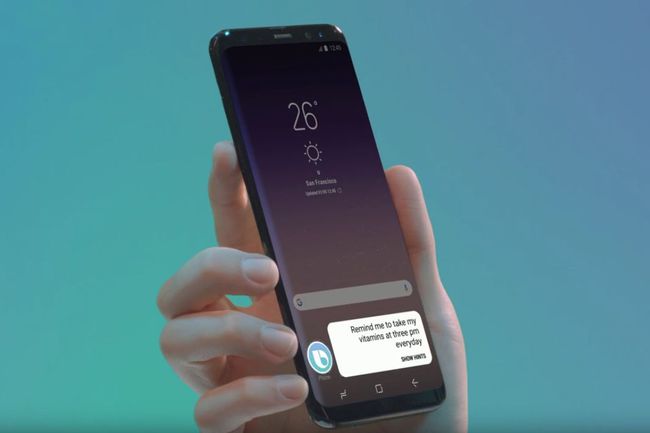
Як налаштувати Bixby
Перш ніж ви зможете попросити Bixby переглянути час перегляду фільмів, вам потрібно його налаштувати. Це займе лише кілька хвилин. Все, що вам потрібно зробити, це запустити Bixby, натиснувши кнопку Bixby (нижня ліва кнопка на телефоні Galaxy), а потім дотримуючись команд на екрані.
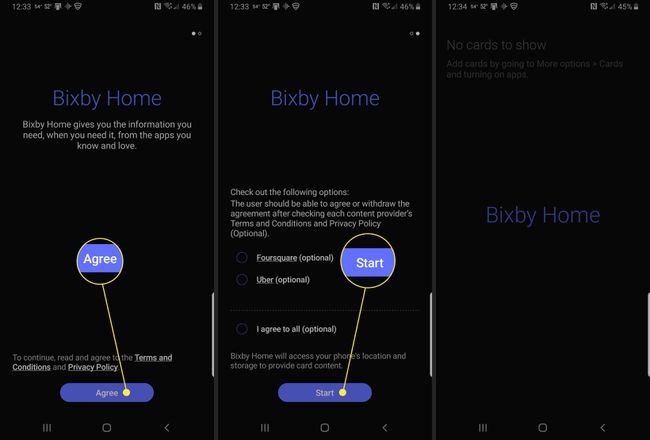
Після того, як ви вперше налаштуєте Bixby, ви зможете запустити його за допомогою кнопки Bixby або сказавши «Hey Bixby».
Якщо у вас його ще немає, вам буде запропоновано налаштувати обліковий запис Samsung. Загалом це займе не більше п’яти хвилин, більшість з яких витрачається на повторення фраз на екрані, щоб Біксбі міг вивчити ваш голос.
Як користуватися Bixby
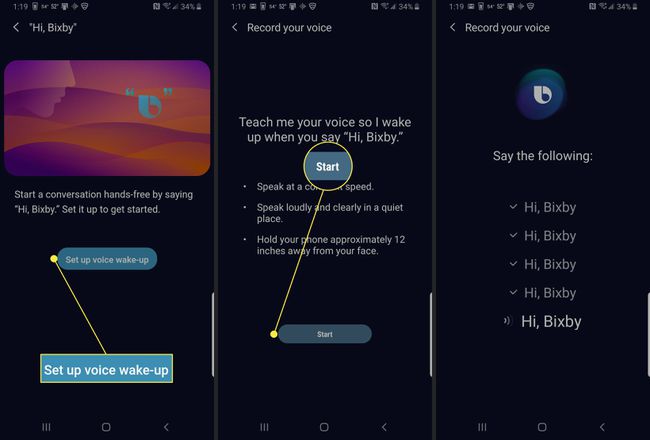
Користуватися Bixby досить просто: ви просто розмовляєте зі своїм телефоном. Ви можете налаштувати його для голосового пробудження, якщо хочете просто запустити програму, сказавши «Привіт, Bixby» або утримуючи кнопка Bixby під час розмови. Ви навіть можете вводити на Bixby, якщо це більше ваш стиль.
Щоб Bixby виконав команду, він повинен знати, якою програмою ви хочете користуватися, і що вам потрібно робити; Наприклад, «Відкрийте Карти Google і перейдіть до Балтімора».
Якщо Bixby не розуміє, що ви запитуєте, або якщо ви просите використовувати несумісне повідомлення, програма розповість вам про це. Початок роботи з Біксбі може викликати розчарування через те, що вона не розпізнає ваш голос належним чином або заплутається, але чим більше ви використовуєте цифрового помічника, тим більш здатним він стає.
Як відключити кнопку Bixby
Хоча Bixby є зручним цифровим помічником, ви можете вирішити, що не хочете, щоб програма запускалася щоразу, коли ви натискаєте кнопку. Ви можете взагалі не використовувати Bixby, вибравши Google Assistant або взагалі не використовувати цифрового помічника.
Ви не можете повністю вимкнути Bixby, але можете ускладнити його випадкове запуск.
Йти до Налаштування > Розширені функції > Ключ Bixby.
-
Виберіть Двічі натисніть, щоб відкрити Bixby.
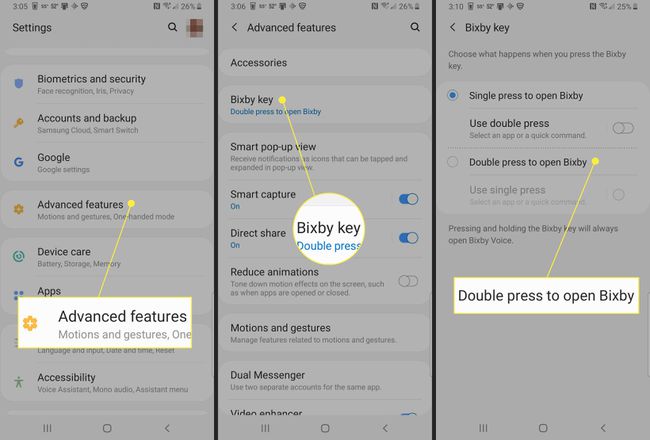
Як налаштувати звук Bixby Voice
Коли ви ставите запитання Bixby, він відповість вам відповіддю. Звичайно, якщо Біксбі не розмовляє вашою мовою, або ви ненавидите, як це звучить, вам буде погано.
Ось чому зручно знати, як змінити мову та стиль розмови Bixby. Ви можете вибрати між англійською, корейською або китайською. З точки зору того, як Біксбі говорить, у вас є чотири варіанти: Стефані, Джон, Джулія або Ліза.
Запустіть Bixby Home за допомогою Кнопка Bixby на телефоні Galaxy.
Торкніться значка значок переповнення у верхньому правому куті екрана. (Виглядає як три вертикальні точки).
Торкніться Налаштування.
-
Торкніться Мова і стиль голосу.
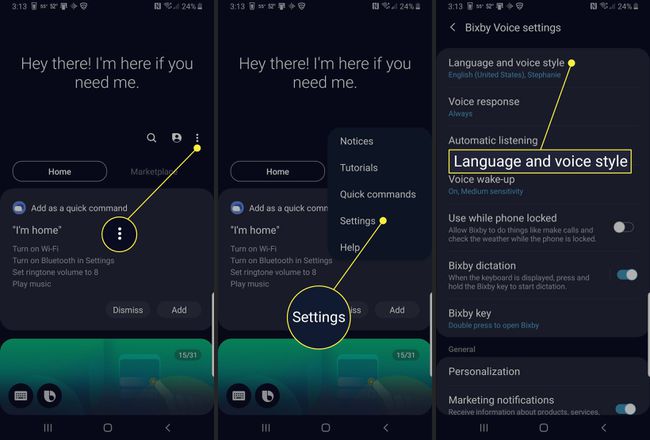
Торкніться Мова щоб вибрати мову, яку ви віддаєте перевагу.
Виберіть потрібну мову, а потім поверніться на попередній екран.
-
Під Стиль голосу, виберіть потрібний голос. (Стефані, Джон, Юлія, або Ліза)
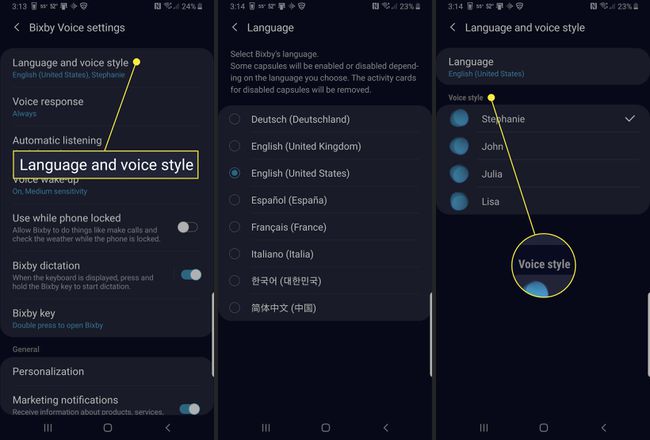
Як налаштувати Bixby Home
Bixby Home є основним центром для Bixby. Саме звідси ви можете отримати доступ до налаштувань Bixby, історії Bixby та всього, з чим може підключатися Bixby Home.
Ви можете отримувати оновлення з різних програм, увімкнувши підказки. Це означає, що ви можете налаштувати саме те, що відображатиметься в Bixby Home, наприклад, майбутні події за вашим розкладом, погоду, місцеві новини та навіть оновлення від Samsung Health про рівень вашої активності. Ви також можете відображати картки з підключених програм, таких як Linkedin або Spotify.
Відкрийте Bixby Home на своєму телефоні.
Торкніться значка Значок переповнення (це виглядає як три вертикальні точки)
Торкніться Картки.
-
Торкніться перемикача до увімкніть картки ви хочете відобразити в Bixby Home.
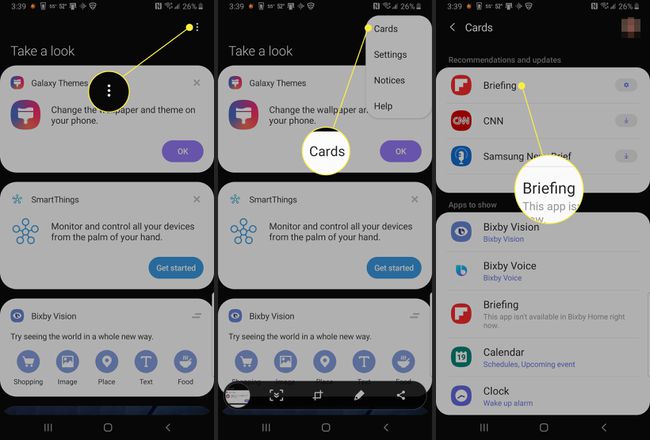
Чудові голосові команди Bixby, які можна спробувати
Bixby Voice надає вам доступ до чудових команд, які ви можете використовувати, щоб попросити свій телефон виконувати різноманітні завдання. Сюди входять такі речі, як зробити селфі або відкрити навігацію під час їзди, щоб ви могли залишатися без рук.
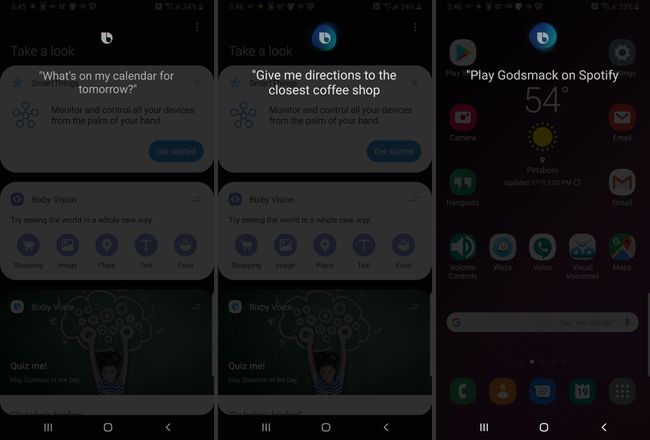
Спроба точно з’ясувати, що Bixby може, а що не може, може бути невеликою проблемою, і це навчальний досвід. Зважаючи на це, у нас є кілька пропозицій, щоб ви могли побачити, що може зробити Bixby.
- Камера: скажіть «Зробити селфі», «Встановити таймер на X секунд» або «повернути камеру».
- Календар: запитайте, що у вашому розкладі, або скажіть "Додати подію в мій календар".
- Маршрути: перейдіть до розташування x або змініть пункт призначення на місце розташування.
- Музика: скажіть "Play Music", "Stop Music" або "Play x song".
- Дзвінки: скажіть «Зателефонуйте 911», «Прийміть дзвінок за допомогою динаміка» або «Зателефонуйте X».
